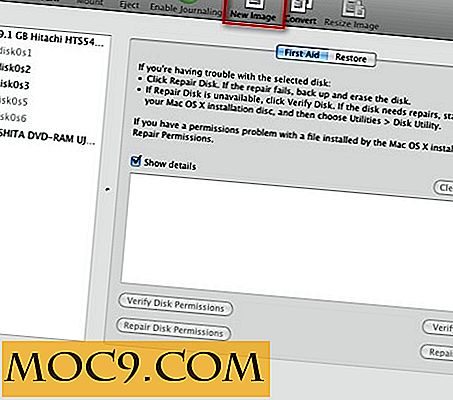4 enkle måter å komme seg ut av en Ubuntu-krise
Det er ikke bare en måte å komme seg ut av et krasj på Ubuntu eller noe annet Linux-system. Omstendighetene rundt et krasj er alltid forskjellige. Når det er sagt, er det et par prøvde og sanne metoder som du kan bruke avhengig av alvorlighetsgraden av problemet.
1. Drep X-serveren
De fleste "krasjer" på Ubuntu er forårsaket av en ikke-reagerende X Server. Hvis du ikke er kjent, er X Server tjenesten som administrerer det grafiske miljøet i Linux. Det er et stort komplisert stykke programvare, og det har en tendens til å være den første tingen å bryte ned når noe går galt.

Siden X bare er en tjeneste som alle andre som kjører på systemet, bør du kunne stoppe og starte den på nytt. For å gjøre det, må du komme til en annen konsoll.
Det er en ganske enkel måte å gjøre det på - trykk Ctrl + Alt + F3. På et Ubuntu-system som kjører GNOME, kommer det deg til en ubrukt konsoll. Det skal fungere med andre desktop miljøer også. Hvis ikke, prøv de forskjellige F-tastene. Hvis absolutt ingenting skjer, prøv å trykke Alt + SysRq + R først. I tilfelle at ingen av det fungerer, gå videre til en annen metode.
Når du er i konsollen, kan du bruke den som om du ville ha en annen terminal. Logg på og prøv å starte X-serveren på nytt.
sudo systemctl restart gdm3
Hvis du ikke bruker GNOME, må du erstatte gdm3 med "sddm" for KDE eller "lightdm" for omtrent alt annet.

Det burde starte X på nytt, men hvis det ikke gjør det, kan du prøve å se prosessen og drepe den.
ps aux | grep X sudo kill -9 1203
Hvis det ikke virker, prøv å starte systemet på nytt.
sudo shutdown -r nå
2. SSH In
Dette er en annen løsning for en ikke-reagerende X-server. Noen ganger får du tilgang til konsollen for mye av en smerte, eller det virker ganske enkelt ikke. I så fall kan du fortsatt komme inn i systemet over nettverket ditt med SSH. Hvis Ubuntu-installasjonen ikke kjører SSH, er det enkelt å installere.
sudo apt installer openssh-server

Du kan hoppe på en annen datamaskin og bruke SSH til å få tilgang til Ubuntu. Bruk ditt brukernavn og IP-adressen til din Ubuntu-maskin.
ssh [email protected]

Når du er i, kan du bruke terminalen som du normalt ville. Igjen kan du prøve å starte X på nytt.
sudo systemctl restart gdm3
Hvis det ikke virker, prøv å drepe prosessen eller starte maskinen på nytt.
3. Alt + SysRq + REISUB
Det er ikke alltid X-serveren som låses opp et Linux-system. Det kan være en ekte krasj av hele systemet. Heldigvis har Linux-kjernen innebygde verktøy for å gi deg lavt nivå kontroll av systemet dersom alt annet går galt. Disse kommandoene er tilgjengelige ved å trykke kombinasjonen av Alt og SysRq på tastaturet. Denne kombinasjonen av nøkler forteller Linux-kjernen å slutte å lytte til omtrent alt annet og ta hensyn til brukerens innspill.
For å fullstendig omgå krasjen og starte systemet på nytt, trykk Alt + SysRq, og skriv deretter inn følgende taster i rekkefølge R - E - I - S - U - B. (Dette er motsatt av ordet "BUSIER.") Den kombinasjonen av nøkler vil stjele tastaturkontrollen vekk fra X, avslutte alle prosessene som kjører på maskinen, synkronisere dataene på harddiskene dine, avmontere stasjonene og starte systemet på nytt. . I hovedsak simulerer det manuelt nedleggingsprosessen manuelt.
Når systemet starter opp igjen, bør alt være normalt.
4. Chroot fra Live CD
Hva skjer hvis det ikke er normalt? Hva om noe virkelig skjedde, og systemet brøt og vil ikke starte opp? Det er noe du kan prøve i den situasjonen også. Du trenger en Ubuntu-live-CD (det kan være en USB), så hvis du ikke allerede har en, er det en god ide å ha en på hånden uansett.
Start datamaskinen på live-CDen. Deretter må du lage noen kataloger for å jobbe fra, fra live-CDen.
sudo mkdir / media / recovery sudo mkdir / media / recovery / {boot, home} Monter datamaskinens partisjoner i disse katalogene. Sjekk de faktiske partisjonsetikettene dine.
sudo mount / dev / sda2 / media / gjenoppretting sudo mount / dev / sda1 / media / recovery / boot sudo mount / dev / sda3 / media / gjenoppretting / home
Monter et par systemkataloger i gjenopprettingskatalogen for å sikre at alt fungerer som det skal.
sudo mount -t proc / proc / media / gjenoppretting / proc sudo mount -binding / sys / media / recovery / sys sudo mount -make-rslave / media / gjenoppretting / sys sudo mount -binding / dev / media / recovery / dev sudo mount - making-rslave / media / recovery / dev

Til slutt bruker du chroot til å endre rotkatalogen til krasjet Ubuntu-systemets rot. Dette vil tillate deg å faktisk bruke krasjet systemet.
sudo chroot / media / recovery kilde / etc / profile
Nå som du er i systemet, kan du prøve å feilsøke det og finne nøyaktig hva som er ødelagt. Å se som du ikke kunne starte, ville GRUB bootloader være et godt sted å begynne å se. Hvis du har en ødelagt oppgradering, kan du også kjøre Apt herfra, og den vil oppgradere systemet eller reparere den ødelagte oppgraderingen.
Igjen, det kommer ikke til å være en universell løsning herfra, men i det minste kan du få tilgang til systemet ditt for å finne ut det.
I sjeldne tilfeller at systemet faktisk er ødelagt, kan du bruke live-CDen til å sikkerhetskopiere filene fra din hjemmekatalog til en ekstern eller nettverksharddisk. Når det er sagt, må den metoden eller en av de andre få deg tilbake til et funksjonelt Ubuntu-system.
Denne artikkelen ble først publisert i september 2008 og ble oppdatert i mai 2018.